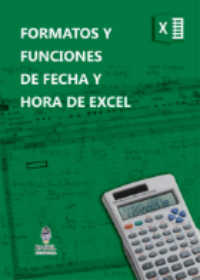Punto de Venta en Excel – Actualizar Registros de Clientes – UPDATE
En este articulo se muestra como se pueden actualizar registros de clientes en este caso del aplicativo Punto de Venta en Excel – Access, pero se puede aplicar a cualquier tipo de registro, se utiliza UPDATE que es una sentencia de SQL que permite realizar la actualización, edición o modificación de registros de la base de datos que está en Access.
Mejora tu performance en Excel haz click acá, si quieres aprender sobre Excel en inglés, entonces debes hacer click here. Si lo que necesitas es aprender o profundizar sobre la programación de macros con VBA este es unos de los mejores cursos on line que he visto en internet, te lo recomiendo no te arrepentirás.

Formatos Fecha y Hora Excel 
Conectar Excel y Access 
Enviar Mail con Excel 
Seleccionar o Referencia en VBA Excel
Suscribe a nuestro canal de You Tube, mira el playlist con vídeos relacionados donde podrás ver la macro en acción con una explicación en forma visual que ayudará a entender el ejemplo en forma más fácil.
Punto de Venta Editar Registros en Access desde Excel
Es necesario descargar el ejemplo del aplicativo Punto de Venta con Excel que venimos desarrollando con esta serie de post, el cual se puede descargar desde el final del post sin ningún tipo de restricción, ello ayudará a entender en forma fácil lo que se explica en el post y en el vídeo tutorial relacionado.
Como Funciona la Edición de Registros de Punto de Venta en Excel
Se debe abrir el archivo de Excel, ir a la pestaña Macros en Excel, mostrar el formulario de Punto de Venta, que se realiza con el icono verde con un carro de compra, luego se debe presionar buscar para que muestre el textbox donde se debe ingresar el nombre del cliente a buscar, haciendo click en el listbox se muestran todos los datos del cliente en los textbox destinado a ello, en dichos textbox se puede modificar el Nombre, Dirección, Teléfono, Mail, es decir todos los datos excepto el Número de Cliente que es único y es la clave para identificar al cliente, no pudiendo ser modificada.
Quizás también interese leer:
Como Usar el Editor XML Para Modificar Ribbon o Menu
Como mostrar en listbox suma, cuenta y promedio
Explicación del código del botón editar
Cuando se selecciona un item o registro en el listbox los datos de los clientes se muestran en los textbox que se encuentran en el userform de excel, en dichos textbox se pueden hacer todas las modificaciones que se requieran, excepto en el número de cliente que es un dato único en la base de datos, es decir no admite repetidos.
Una vez terminado de hacer los cambios necesarios se debe presionar el botón que tiene de icono un lápiz, que es el botón para editar registros, al presionarlo se ejecuta la macro grabando todos los cambios, esto se hace con UPDATE que es una sentencia SQL, pudiendo modificar los datos en Access desde Excel.
Primero se crea el objeto conexión y recorset para luego realizar la conexión desde Excel con la base de datos de Access, que es donde están guardados nuestros registros, se usan los siguientes códigos.
Set cn = New ADODB.Connection
Set rs = New ADODB.Recordset
cn.Open «Provider=Microsoft.ACE.OLEDB.12.0; » & «data source=» & ThisWorkbook.Path & «\1000 DBTSPuntoVenta.accdb;»
busco = UserForm1.TextBox2
Una vez establecida la conexión por la macro se procede a realizar el string o SQL de modificación de datos con el siguiente código:
sql = «UPDATE DB_Clientes SET Nombre_Cliente = ‘» & UserForm1.TextBox3 & «‘, Domicilio_Cliente = ‘» & UserForm1.TextBox4 & «‘, Mail_Cliente = ‘» & UserForm1.TextBox5 & «‘, Telefono_Cliente = ‘» & UserForm1.TextBox6 & «‘ WHERE N_Cliente = » & busco & «»
El código anterior dice: Modifique los datos de la Base de Datos DB_Clientes, en SET agregamos que campos queremos modificar, en este caso modificamos todos los campos, si el registro no cambió no se notará ningun cambio, en este ejemplo se modifica: Nombre_Cliente por el dato del Textbox3, Domicilio_Cliente por el dato del Textbox4, Mail por Textbox5 y Telefono por Textbox6, esto lo debe modificar la macro cuando el Numero del Cliente coincida con el dato buscado que el dato buscado es el número de cliente.
El código siguiente ejecuta la macro o string , en otras palabras, busca el Access el número de cliente que está en el Textbox 2 (cuyo registro no se puede modificar) , cuando encuentra en la base de datos el Cliente, guarda los datos que están en los textbox quedando de esa forma actualizados o modificados los datos, se usa el siguiente código para ejecutar la SQL.
Set rs = cn.Execute(sql)
Descarga del código del aplicativo Punto de Venta en Excel Access
Desde el final del post se puede descargar sin ninguna restricción el ejemplo que contiene el código explicado, más los avances que tuvo en Sistema de Punto de Venta con Excel – VBA – Access, en caso que puedas recuerda aportar para sostener la web.
Código que se encuentre en el botón editar
Private Sub CommandButton6_Click()
On Error Resume Next
Dim cn As ADODB.Connection, rs As ADODB.Recordset, sql As String, maxCliente As Long
resp = MsgBox(«Seguro desea editar los datos del clientes?», vbCritical + vbOKCancel, «AVISO»)
If resp = 2 Then Exit Sub
Set cn = New ADODB.Connection
Set rs = New ADODB.Recordset
cn.Open «Provider=Microsoft.ACE.OLEDB.12.0; » & «data source=» & ThisWorkbook.Path & «\1000 DBTSPuntoVenta.accdb;»
busco = UserForm1.TextBox2
sql = «UPDATE DB_Clientes SET Nombre_Cliente = ‘» & UserForm1.TextBox3 & «‘, Domicilio_Cliente = ‘» & UserForm1.TextBox4 & «‘, Mail_Cliente = ‘» & UserForm1.TextBox5 & «‘, Telefono_Cliente = ‘» & UserForm1.TextBox6 & «‘ WHERE N_Cliente = » & busco & «»
Set rs = cn.Execute(sql)
Set rs = Nothing
cn.Close
Set cn = Nothing
MsgBox («Los datos del cliente se editaron con éxito»), vbInformation, «AVISO»
End Sub
Si te fue de utilidad puedes INVITARME UN CAFÉ y de esta manera ayudar a seguir manteniendo la página, CLICK para descargar en ejemplo en forma gratuita.
If this post was helpful INVITE ME A COFFEE and so help keep up the page, CLICK to download free example.
Donate:
Cuenta Paypal: https://paypal.me/programarexcel
Cuenta Bitcoin: 1KBGGb8fyDzyR3X1Rie6m7VguzaAfngNbd
Cuenta Ether: 0x41Bbd24556914C83a31217eBb3BC49789b66e407